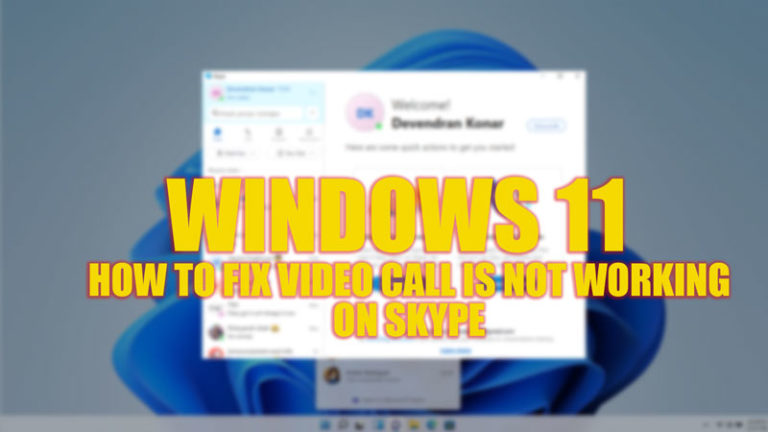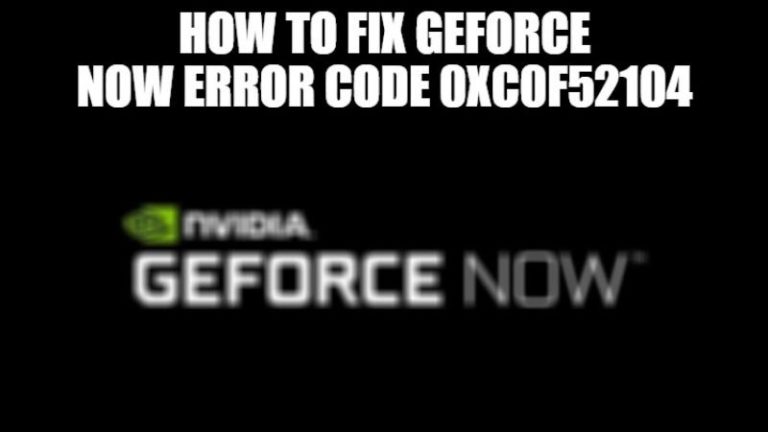Как разблокировать всплывающие окна в Google Chrome (2022)

Может быть много причин для включения всплывающих окон на веб-сайте, от обеспечения правильной работы сложных функций, включая профессиональные и образовательные услуги, до простого желания увидеть все, что может предложить авторитетный веб-сайт. Это может быть очень неприятно, когда вы ищете всплывающее окно, а ваш браузер молча блокирует его. Поэтому в этом руководстве ниже я объясню вам, как разблокировать всплывающие окна на Mac Ventura в браузере Google Chrome.
Mac Ventura: как разблокировать всплывающие окна в Google Chrome
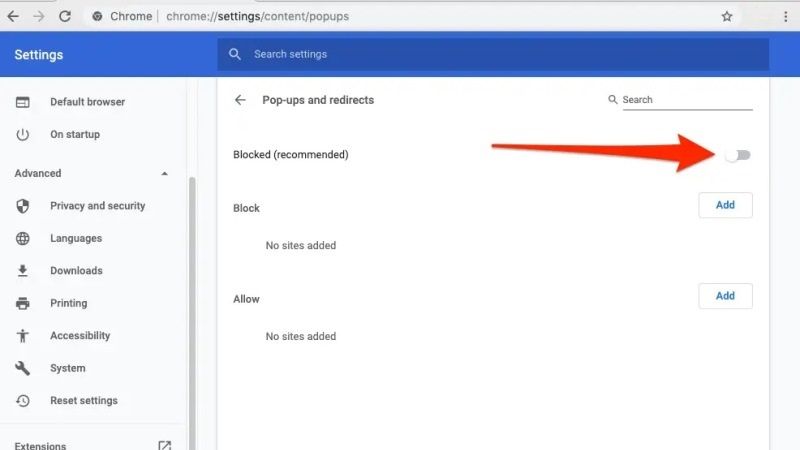
Если вы используете Google Chrome в системе Mac, по умолчанию веб-браузер блокирует его, и вы не сможете его увидеть. Но по какой-либо причине, если вы хотите разрешить всплывающие окна в Chrome на своем Mac Ventura, очень легко изменить настройки. Следуйте инструкциям ниже, чтобы разрешить всплывающие окна в Google Chrome на macOS Ventura.
Как включить всплывающие окна в Chrome на Mac
- Прежде всего, запустите браузер Google Chrome на своем Mac Ventura.
- Затем нажмите на три точки, которые находятся в правом верхнем углу.
- Выберите Настройки в раскрывающемся меню.
- Перейдите в самый низ и выберите «Дополнительно».
- Если «Дополнительно» там нет, нажмите «Конфиденциальность и безопасность» на левой боковой панели.
- С правой стороны нажмите «Настройки сайта».
- Перейдите вниз и выберите «Всплывающие окна и перенаправления».
- Наконец, в разделе «Поведение по умолчанию» выберите вариант «Сайты могут отправлять всплывающие окна и перенаправления». Кроме того, вы можете попытаться специально заблокировать или разрешить любые отдельные сайты ниже этих параметров.
Кроме того, также можно автоматически разрешать всплывающие окна с любого веб-сайта, который вы посещаете в Google Chrome на Mac. После открытия веб-сайта в Chrome, если он блокирует всплывающие окна, вы сможете увидеть небольшой значок в строке URL / адреса с названием «Всплывающие окна заблокированы», который будет выглядеть как окно с «X» на нем. Все, что вам нужно сделать, это просто щелкнуть по этому значку и разрешить всплывающее окно или вообще разрешить всплывающие окна с этого веб-сайта.
Это все, что вам нужно знать о том, как разблокировать всплывающие окна на Mac Ventura в Google Chrome. Если вас интересуют дополнительные советы и рекомендации по Mac Ventura, ознакомьтесь с другими нашими руководствами только на нашем веб-сайте TechNClub.com: Как удалить закладки на Mac Ventura и Как использовать AirPlay с Mac Ventura на телевизор.